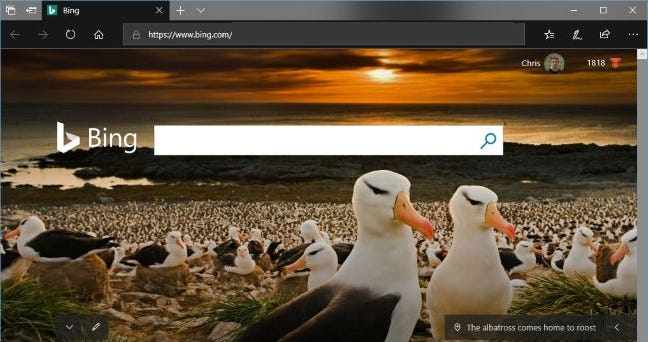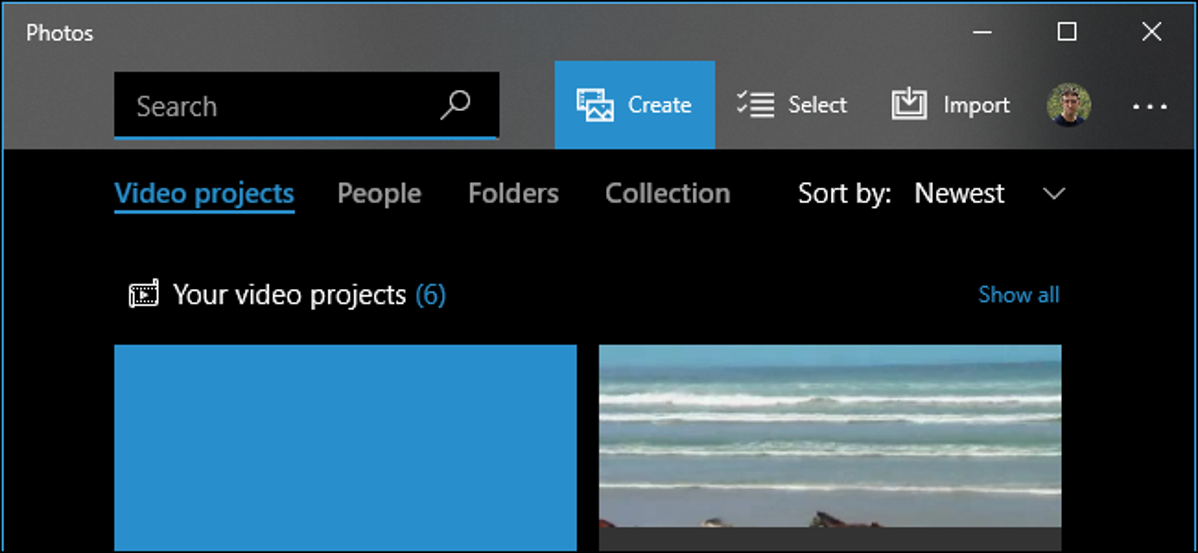
Kegunaan Foto Windows 10 memiliki cara gelap, dan Anda dapat menggunakannya bahkan jika Anda tidak menggunakan tema gelap seluruh sistem. Photoshop dan aplikasi fotografi digital lainnya menggunakan tema gelap untuk membuat antarmuka memudar ke latar belakang.
Untuk menemukan opsi ini, luncurkan aplikasi Foto, klik atau ketuk tombol menu “…” di sudut kanan atas jendela, dan pilih “Pengaturan.”
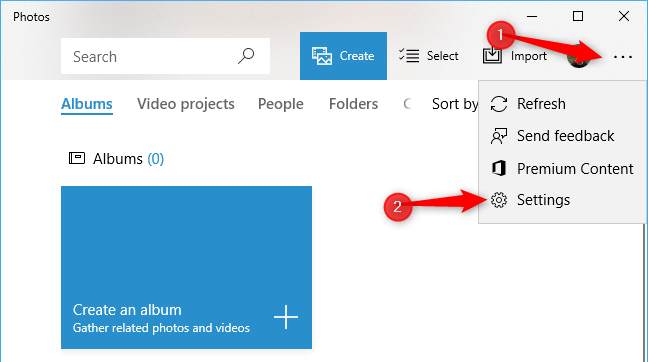
Gulir ke bawah ke bagian Penampilan. Di bawah Mode, pilih “Gelap” untuk memilih cara gelap untuk Foto.
Secara default, opsi ini diatur ke “Gunakan pengaturan sistem.” Foto akan menggunakan cara aplikasi yang sama dengan yang Anda konfigurasikan di seluruh sistem di aplikasi Pengaturan, yang ringan secara default.
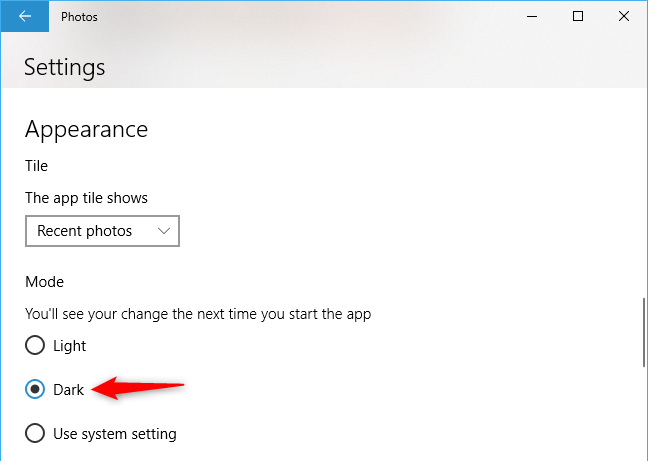
Anda harus menutup dan memulai ulang aplikasi Foto setelah melakukan perubahan ini karena suatu alasan. Ini tidak diperlukan untuk Microsoft Edge, yang memiliki opsi serupa.
Iklan
Setelah Anda memulai ulang, aplikasi Foto akan menggunakan tema gelap.
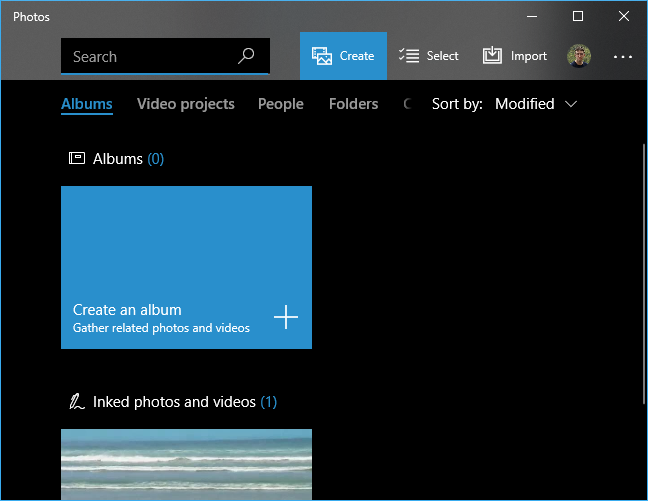
Aktifkan cara aplikasi gelap seluruh sistem Windows 10 untuk menggunakan cara gelap di banyak aplikasi lain, termasuk File Explorer di pembaruan Windows 10 Oktober 2018.
Anda juga harus mengaktifkan cara gelap secara terpisah di Microsoft Edge. Jika Anda menggunakan peramban lain, Anda dapat memasang tema gelap untuk Chrome atau mengaktifkan tema gelap Firefox. Dan, bahkan setelah itu, Anda mungkin ingin mengaktifkan tema gelap di situs web seperti Gmail dan YouTube.
TERKAIT: Cara Menggunakan Tema Gelap di Windows 10